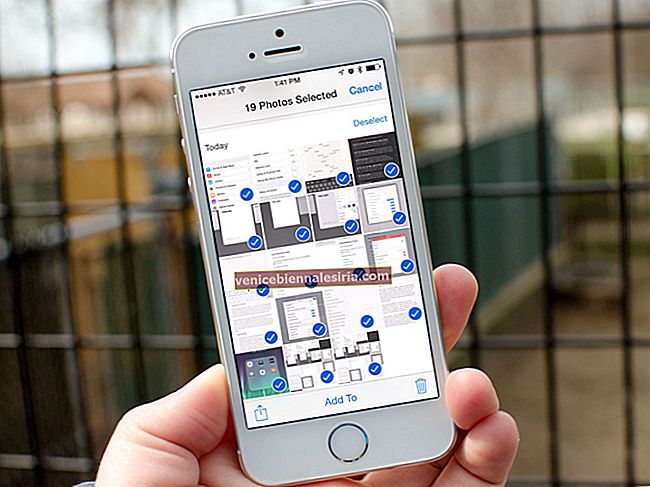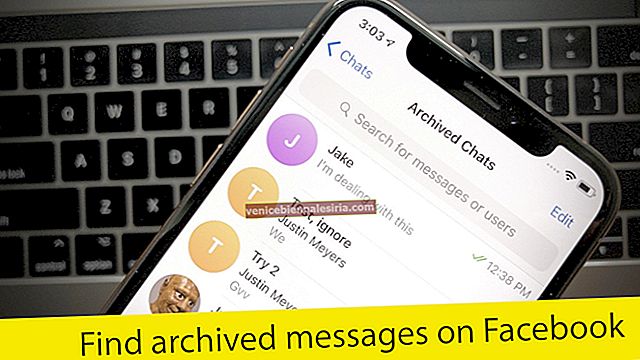Оперативна пам'ять - одне з найважливіших апаратних засобів у вашому iPhone, яке безперебійно працює на вашому пристрої. Якщо ви відчуваєте, що ваш iPhone працює повільно або відстає, то пора очистити оперативну пам’ять, щоб пришвидшити роботу вашого iPhone, а також інші заходи, такі як перезапуск і примусове закриття програм. Перш ніж розпочати, давайте швидко зрозуміємо трохи більше про оперативну пам’ять та навіщо її скидати.
- Що таке оперативна пам'ять на iPhone?
- Що робить очищення оперативної пам'яті на iPhone?
- Як очистити оперативну пам'ять на iPhone за допомогою AssistiveTouch
- Як очистити оперативну пам’ять на iPhone за допомогою кнопки «Дім» та «Живлення»
Що таке оперативна пам'ять на iPhone?
ОЗУ означає оперативну пам'ять, вона також відома як енергонезалежна робоча пам'ять. Найпростішими словами, саме тут здійснюються всі активні процеси на вашому iPhone.
iOS має чудове управління оперативною пам'яттю. Але коли у вас постійно відбувається занадто багато занять одночасно, наприклад, запуск декількох графічних інтенсивних ігор, редагування програм, потокове передавання через LTE тощо, ваш iPhone може намагатися не відставати, особливо якщо це старий пристрій.
Коли це станеться, ви помітите, що продуктивність вашого телефону стає млявою. На запуск клавіатури може знадобитися час, може виникнути затримка жестів або натискання кнопок, і телефон може надмірно нагріватися. У таких ситуаціях звільнення оперативної пам'яті може бути корисним.
Що робить очищення оперативної пам'яті на iPhone?
Очищення оперативної пам'яті звільняє деяку обчислювальну потужність на вашому iPhone. Це робиться шляхом відкидання будь-якої непотрібної інформації у фоновому режимі. На вигляд нічого не змінюється, але ви відчуєте різницю при роботі з пристроєм. Завдяки зменшенню оброблюваної інформації ваш iPhone прискорюватиметься та працюватиме плавніше. Це абсолютно безпечний та ефективний спосіб підвищення продуктивності вашого пристрою. Отже, тепер, коли у вас є основна ідея, давайте дізнаємося, як скинути оперативну пам’ять на будь-якій моделі iPhone.
Як очистити оперативну пам'ять на iPhone за допомогою AssistiveTouch
На новіших пристроях, а саме iPhone 12 mini, 12, 11 Pro Max, iPhone XR, X, iPhone SE 2020 та iPhone 8 і 8 Plus, ви можете скинути оперативну пам'ять за допомогою AssistiveTouch. Ось що робити:
Крок 1. Відкрийте програму Налаштування на своєму пристрої та торкніться Доступність.

Крок No2. Тепер натисніть Touch → AssistiveTouch.

Крок No3. Увімкніть кнопку поруч із AssistiveTouch.

Крок No4. Тепер поверніться до Налаштування та торкніться Загальні.
Крок No5. З кінця торкніться Вимкнути.

Крок No6. Натисніть один раз на кнопку AssistiveTouch. Нарешті, натисніть і утримуйте кнопку віртуального будинку в AssistiveTouch. Залиште це, коли екран iPhone блимає і повернеться до екрана блокування.

Оперативна пам’ять успішно очищена на вашому iPhone. Введіть пароль за запитом.
Як очистити оперативну пам’ять на iPhone за допомогою кнопки «Дім» та «Живлення»
На старих iPhone очищення оперативної пам'яті відбувається швидше, оскільки для цього не потрібна система AssistiveTouch. Давайте розглянемо процес для iPhone 7 та 7 Plus, iPhone SE та iPhone 6s, 6s Plus, 6 та 6 Plus. Ось що робити:
Крок 1. Натисніть і утримуйте кнопку живлення, доки не побачите опцію слайда для вимкнення живлення.

Крок No2. Відпустіть кнопку живлення та утримуйте кнопку головного приблизно 5 секунд.
Через кілька секунд ваш екран почне блимати, що означає, що ви успішно очистили оперативну пам'ять на своєму iPhone. Введіть пароль за запитом.
Це все, шановні!
Вихід із системи…
Є кроки, щоб звільнити оперативну пам’ять на вашому iPhone. Після цього ваш смартфон буде працювати плавніше, і ніяких затримок бути не повинно. Повертайтеся до цього трюку, коли вам здається, що ваш час із пристроєм трохи погодний. Будь ласка, зв’яжіться з нами за допомогою розділу коментарів, якщо ви шукаєте додаткову інформацію про iOS.
Читати далі:
- Як примусово перезапустити iPhone та iPad
- Як створити резервну копію iPhone або iPad
- Виправити проблему із сенсорним екраном iPhone